La Vue Calendrier offre une vue condensée de l'ensemble de l'enregistrement du temps, présenté en couleur via une timeline. N'importe quelle plage de dates peut être sélectionnée et la vue peut être téléchargée sous forme de fichier image au format .png. Pour garantir une lisibilité optimale et une version prête à imprimer, il est recommandé de limiter la plage à 30 jours.
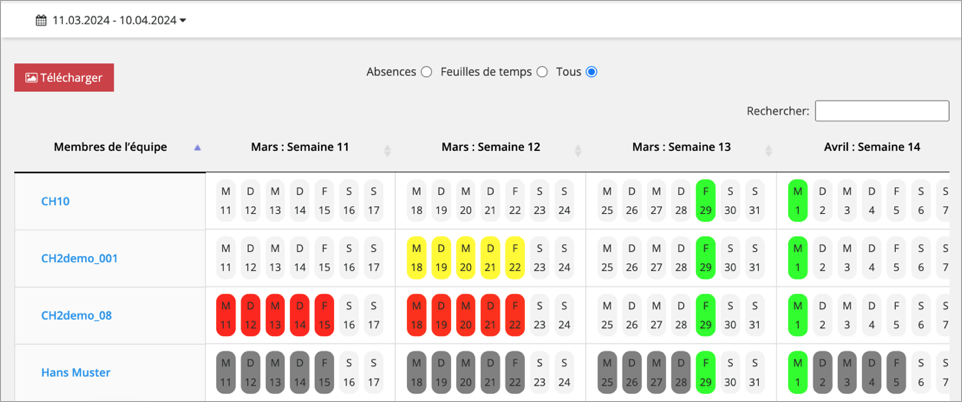
La Vue Calendrier permet de filtrer par noms d'activités de types tels que « Absences » (par exemple, congés, jours fériés, maladie) et « Feuille de temps ». Pour une utilisation optimale de ce rapport, il est recommandé d'attribuer des couleurs appropriées aux noms d'activités respectifs.
Ajouter des couleurs aux noms d'activités
Utilisez l'option pour mapper une couleur aux noms d'activités utilisés pour l'enregistrement du temps. Pour ce faire, allez dans le menu Gérer les activités et cliquez sur l'icône de couleur sur la ligne concernée pour mettre à jour le mappage des couleurs, comme indiqué :

Une couleur par jour et par utilisateur
Une couleur est affichée par jour et par utilisateur. S'il existe plusieurs feuilles de temps, le nom de l'activité de la première feuille de temps de la journée est utilisé pour le rapport.
Bientôt disponible - Vue du chef d'équipe
Actuellement, tous les employés actifs disposant d'un historique de feuilles de temps sont inclus dans la vue par défaut. La sélection d'équipe sera bientôt introduite pour les organisations avec des chefs d'équipe. Cela signifie que les utilisateurs ayant le rôle « chef d'équipe » ont accès à leurs propres employés.